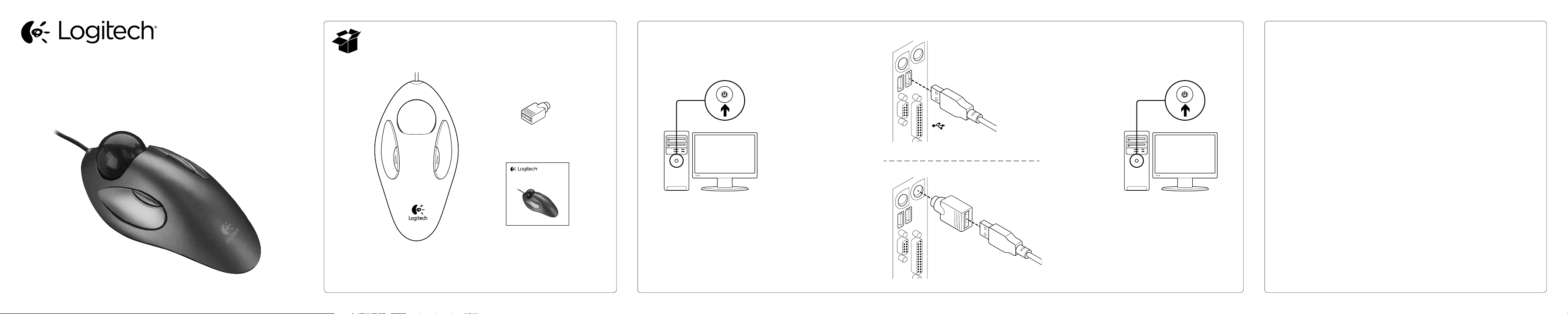
Logitech® TrackMan® Marble
Setup Guide
Guide d’installation
1 2 3
O On
USB
English
Congratulations! Enjoy basic trackball
functions, such as left- and rightbutton click. To enable enhanced
features, install the Logitech software.
To get the latest software go to
www.logitech.com/support/
trackmanmarble. Launch the software
by double-clicking the keyboard-mouse
logo in the Windows® System Tray
or the Logitech® logo in Mac® System
Preferences.
Español
¡Enhorabuena! Disfruta de las funciones de
trackball básicas, como click con el botón
izquierdo y con el derecho. Para activar
funciones mejoradas, instala el software
Logitech. Para obtener el software
más reciente, ve a www.logitech.com/
support/trackmanmarble Inicia el software
haciendo doble click en el logotipo de
teclado/mouse (en la bandeja del sistema
de Windows®) o el logotipo de Logitech®
(en Preferencias del Sistema de Mac®).
Logitech® TrackMan® Marble
Setup Guide
Guide d’installation
PS/2
Français
Félicitations! Profitez des fonctions
de trackball de base, telles que le clic
des boutons droit et gauche.
Pour activer les fonctions améliorées,
installez le logiciel Logitech. Pour obtenir
la version la plus récente du logiciel,
rendez-vous sur www.logitech.com/
support/trackmanmarble. Démarrez le
logiciel en cliquant deux fois sur le logo
clavier-souris dans la barre d’état système
sous Windows®, ou sur le logo Logitech®
dans les Préférences système sous Mac®.
Português
Parabéns! Desfrute das funções básicas
do trackball, como clicar com o botão
direito e esquerdo do mouse. Para ativar
recursos avançados, instale o software
da Logitech. Para obter o software
mais recente, visite www.logitech.com/
support/trackmanmarble. Inicie o software
do mouse ao clicar duas vezes no logotipo
de teclado-mouse na bandeja do sistema
do Windows® ou no logotipo da Logitech®
nas preferências do sistema do Mac®.
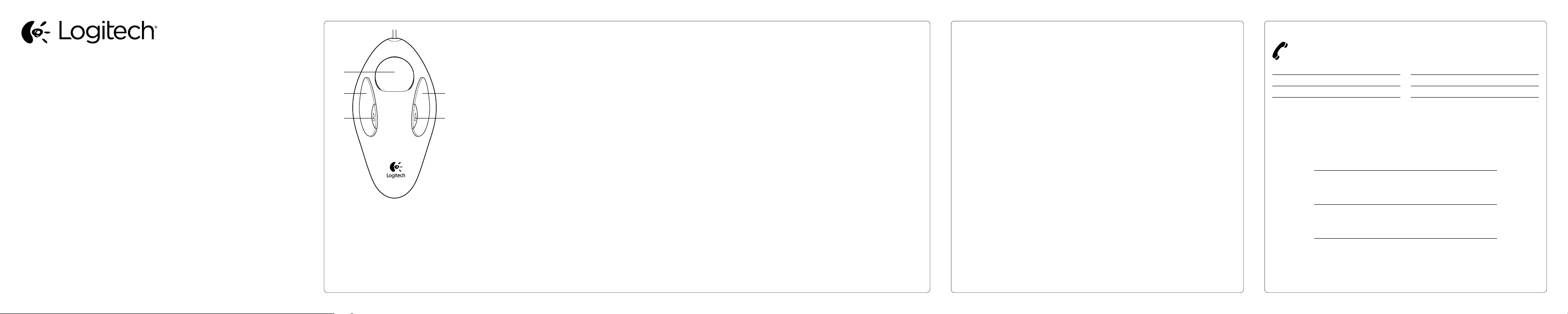
www.logitech.com
© 2013 Logitech. All rights reserved. Logitech, the Logitech logo, and other Logitech marks are owned by Logitech and
may be registered. All other trademarks are the property of their respective owners. Logitech assumes no responsibility for
any errors that may appear in this manual. Information contained herein is subject to change without notice. Apple, Mac,
and Macintosh are trademarks of Apple Inc., registered in the U.S. and other countries.
© 2013 Logitech. Tous droits réservés. Logitech, le logo Logitech et les autres marques Logitech sont la propriété exclusive
de Logitech et sont susceptibles d’être des marques déposées. Toutes les autres marques sont la propriété exclusive
de leurs détenteurs respectifs. Logitech décline toute responsabilité en cas d’erreurs dans ce manuel. Les informations
énoncées dans le présent document peuvent faire l’objet de modifications sans avis préalable. Apple, Mac et Macintosh
sont des marques de Apple Inc., déposées aux Etats-Unis et dans d’autres pays.
620-001019.005
English
Trackball features
1. Marble® technology, optical trackball.
1
2
3
2
4
Control with your fingers to move the cursor.
2. Left and right buttons.
3. Left small button
(No software: Windows = Back).
4. Right small button
(No software: Windows = Forward).
Launch the software to customize (change) button assignments.
To get the latest software go to www.logitech.com/support/
trackmanmarble
Français
Fonctions de trackball
1. Technologie Marble®, trackball optique.
Déplacez le curseur avec vos doigts.
2. Boutons droit et gauche.
3. Petit bouton gauche
(Aucun logiciel: Windows = Retour)
4. Petit bouton droit (Aucun logiciel: Windows = Suivant)
Démarrez le logiciel pour personnaliser la fonction des boutons.
Pour obtenir la version la plus récente du logiciel, rendez-vous sur
www.logitech.com/support/trackmanmarble
Español
Funciones de trackball
1. Tecnología Marble®, trackball óptico.
Control con los dedos para mover el cursor.
2. Botones izquierdo y derecho.
3. Botón izquierdo pequeño
(Sin software: Windows = Atrás).
4. Botón derecho pequeño
(Sin software: Windows = Adelante).
Inicia el software para personalizar (cambiar) las asignaciones de botones.
Para obtener el software más reciente, ve a www.logitech.com/support/
trackmanmarble
Português
Recursos do trackball
1. Trackball óptico com tecnologia Marble®.
Controle com os dedos para mover o cursor.
2. Botões esquerdo e direito.
3. Botão esquerdo pequeno
(Nenhum software: Windows = Voltar).
4. Botão direito pequeno
(Nenhum software: Windows = Avançar).
Inicie o software para personalizar (alterar) as atribuições dos botões.
Para obter o software mais recente, visite www.logitech.com/support/
trackmanmarble
English
Troubleshooting
Check the connection or try a dierent
USB port. For PS/2 connection, make sure
the computer is turned OFF when plugging
or unplugging in PS/2 port.
Français
Dépannage
Testez la connexion ou essayez un autre
port USB. Pour une connexion PS/2,
assurez-vous que l’ordinateur est ÉTEINT
lors du branchement et du débranchement
du port PS/2.
Español
Resolución de problemas
Comprueba la conexión o prueba con
otro puerto USB. Para conexiones PS/2,
la computadora debe estar APAGADA
al conectar o desconectar el puerto PS/2.
Português
Solução de problemas
Verifique a conexão ou tente uma porta USB
diferente. Para a conexão PS/2, certifique-se
de que o computador esteja desligado
ao conectar ou desconectar à porta PS/2.
www.logitech.com/support/trackmanmarble
Argentina +00800-555-3284
Brasil +0 800-891-4173
Canada +1 866-934-5644
Chile 1230 020 5484
Colombia 01-800-913-6668
Latin America +1 800-578-9619
Mexico 01.800.800.4500
United States +1 646-454-3200
www.logitech.com/ithink
What do you think?
Please take a minute to tell us.
Thank you for purchasing our product.
Qu’en pensez-vous?
Veuillez prendre quelques minutes pour nous faire part de vos commentaires.
Nous vous remercions d’avoir acheté notre produit.
¿Cuál es tu opinión?
Nos gustaría conocerla, si puedes dedicarnos un minuto.
Te agradecemos la adquisición de nuestro producto.
O que acha?
Reserve um momento para nos informar.
Obrigado por adquirir nosso produto.
